DeskMini 110 というベアボーンキットのPCを数年使用しています。
これまで、SSDでwin10をOSとして起動していましたが、この度、M.2を購入し装着後、BIOSを見たところM.2を認識していません。
当然、Win10でも認識しません。
このPCでは、一度、BIOSのバージョンアップも行っています。
スペックですが、
CPU: Core I7-6700
RAM: DDR4-2133 8G
BIOS: Ver P8.10
M.2: KIOXIA PCIe Gen 3×4 500GB
M.2の接触が悪いのかと思い、何度か抜き差ししたのですが、BIOSはかわりません。
「M2_1 : N/A」となります。
他の表示は全て正確です。
DeskMini 110 は、販売当初から、M.2のスペースがあったし、M.2の規格も間違っていないはずなのになぜ認識できないのでしょうか?
おわかりになる方、同様の経験をされた方がいらっしゃいましたら教えて頂けないでしょうか。

No.5ベストアンサー
- 回答日時:
ANo.4 です。
KIOXIA は元東芝で、東芝がの業績が悪化したので売却した会社です。従って、フラッシュメモリを開発したメジャーもメジャーな一番の会社なのです。恐らく質問者さんが、東芝が KIOXIA になる経緯を知らなかったのではないでしょうか? 確かに、会社名としては新しいのですが ・・・
キオクシア
https://ja.wikipedia.org/wiki/%E3%82%AD%E3%82%AA …
と言う訳で、社名は比較的新しいのですが、メジャーなメーカーの一つですね。従って、製品自体は悪くないと思いますので、初期不良みたいな気がします。因みに私が外付け SSD にした NVMe M.2 SSD は下記です。
http://amazon.co.jp/dp/B09KZBHWZ9 ← ¥11,980 キオクシア KIOXIA 内蔵 SSD 1TB NVMe M.2 Type 2280 PCIe Gen 4.0×4 (最大読込: 7,300MB/s) 国産BiCS FLASH TLC 搭載 EXCERIA PRO SSD-CK1.0N4P/N【国内正規代理店保証品】
相性と言うのは、不具合の原因が良く判らない時に使う免罪符のようなもので、何か理由があるはずですけれど、はっきりしない場合を指します。便利な言葉ですが、極めて曖昧ですね。
M.2 SSD 用のエンクロージャーは沢山あります。安い方が良ければ探して下さい。注意が必要なのは、安いからと言って SATA 専用のエンクロージャーを選ばないことです。尚、NVMe/SATA 両用は一寸高めです。
https://www.amazon.co.jp/s?k=NVMe+M.2+SSD+%E7%94 …
最安値はタイムセール中の下記ですね。この手のエンクロージャーは、アルミの外装でも SSD との接触は上手くできていないもの(スライドさせるため)が多く、ANo.4 で紹介したものは上からヒートシンクで押し付けるタイプとなっていて、比較的放熱性が良いものです。下記は、内部に放熱用の簡単なヒートシンクが付いていますので、多少は放熱に有利だと思います。
http://amazon.co.jp/dp/B0BJ2H5CH1 ← ¥1,598 ORICO M.2 SSD 外付けケース M.2 NVME/PCIE SSD ケース 10Gbps USB C SSD ケース USB 3.2 M.2 NVMe ケース アルミ制 Thunderbolt 3 対応 4TB 2230/2242 /2260/2280 PCIe M-Key 対応 工具不要 【NVME/PCIE専用】 (ホワイトPWM2-G2-WH)
また、これらはパソコンと組み合わせてクローンにも使えますが、単体でクローン可能なスタントは結構高いですから、エンクロージャーの方が良いでしょう。
http://amazon.co.jp/dp/B085T9MR9V ← ¥14,999 ACASIS M.2 SSD クローン, SSD クローン USB Type C 10Gbps, 支援オフラインクローン, m .2 nvme ssdに適合 2230,2242,2260,2280,最大8TB SSD 対応
ありがとうございます。
販売元がバッファローになっていたので、バッファローがどこかの国の下請けに製造させているのではないかと思っていました。
元東芝ですか、それなら間違いない製品のはずです。
しかし、初期不良ですか・・・
私もまれに経験しますが、はっきりさせて交渉しないと返品できないかもしれません。
また、これからもあるかもしれないので、ORICO M.2 SSD 外付けケース を購入してみようと思います。
タイムセールはありがたいですね。
自作にしろ、ベアボーンキットにしろ、こういう「小道具」を持っていないと今回のように時間をかけることになるので、必需品と言えますね。
詳細なアドバイスも頂き、誠に有り難うございます。

No.14
- 回答日時:
ANo.13 です。
了解です。マザーボード側が PCIe 3.0 ×1 になっていたそうで、それならその速度も納得ですね。
BIOS/UEFI に設定の変更は、DeskMini 110 はできないとのことですが、これは CPU に直結しているからだろうと思います。PCI-Express×16 スロットがないので、その PCIe レーンを使っているのでしょう。そうなると CPU の不具合も考えなくてはなりませんね。
マザーボードか CPU が原因かも知れませんし、はたまた BIOS/UEFI をもう一度アップデートでしてみてどうなるか見てみる等がありますけれど、現状で使われるのであれば、これ以上弄らない方が良いかも知れません。また、何かのきっかけて PCIe 3.0 ×4 になることも考えられるので、当分は様子を見た方が良いでしょう。
お疲れ様でした。この辺で失礼します。
ありがとうございます。
BIOSのアップデートですが、最初にアップデートしたものが、今でも最新ですので、変わらないと思います。
CPUが原因の可能性はあります。CPUを交換してM.2を認識したぐらいですから。
近いうちにCPUグリスを塗り直すので、その際、もう一度CPUを戻してみようかと思います。
今のところこれくらいしかないと思います。
後は、マザボにM.2を載せて、発熱してマザボが目を覚ましてくれるのを待つことにします。
これまで相談にのって頂き誠に有り難うございました。
この件について、改めて相談させて頂くかもしれませんが、その際は、よろしくお願い致します。
お手数をおかけしたことをお詫びし、ほぼ解決に至りましたことに感謝申し上げます。
本当にありがとうございました。

No.13
- 回答日時:
ANo.11 です。
タイプミスがありました。訂正してお詫びいたします。済みません(泣)。
誤 皮膜が発生してますことがあります。
正 絶縁皮膜が発生してしまうことがあります。
また、文章が途中まででした(涙)。
誤 「CrystalDiskInfo」 で
正 「CrystalDiskInfo」 で SSD の動作モードが判ります。
下記が 「CrystalDiskInfo」 で 「CrystalDiskMark」 とセットになります。
CrystalDiskInfo の使い方 - HDDやSSDの故障を診断
https://pc-karuma.net/windows-crystaldiskinfo-hd …
上記で 「対応転送モード」 と言う項目に、「PCIe 3.0 ×2 | PCIe 3.0 ×2」 とありますね。これが、NVMe M.2 SSD の転送モードになります。
前者の 「PCIe 3.0 ×2」 がマザーボード側の転送モード、後者の 「PCIe 3.0 ×2」 が NVMe M.2 SSD の転送モードをしまします。ここでは珍しい PCIe 3.0×2 のインターフェースが表示されています。
例えば、私のパソコンではマザーボード側が PCIe 3.0×4 で、NVMe M.2 SSD 側が PCIe 4.0×4 なので、「PCIe 3.0 ×4 | PCIe 4.0 ×4」 となります。
画像を添付しておきます。
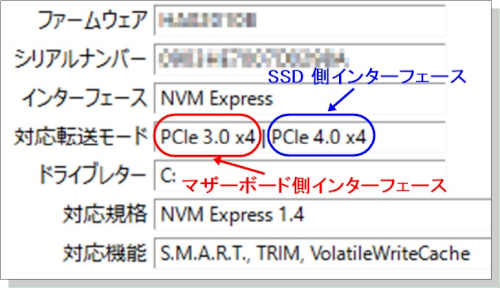
毎度ありがとうございます。
CrystalDiskInfoで何度測定しても900を割るので、ネット検索していると、PCIeの状態がわかると書かれてあったので、よく見ると、
対応転送モード PCIe 3.0 x1 | PCIe 3.0 x4
となっていました。
どうりで遅いわけです。
原因は、色々あるようですが、BIOSの設定で変更できる場合があるようですが、DeskMini 110のBIOSではできないようです。
それに、BIOSの認識が異常に遅かったところから、ソフトよりもハードが原因になっているように思えます。
色々不可思議な箇所がありましたが、ほぼ見通しが立ったと考えております。
一応、M.2で認識でき、そこそこの速度で稼働できているので、これ以上は求めないことにしました。
このPCが古くなってきたことも確かなので、買い換えもやむ得ないと思います。CPUの温度の不安があり、さらにM.2の発熱も心配ですので、少し大きめで排熱のしっかりしたPCを組まなければならないかもしれません。
幸い、M.2はそれほど機種(マザボ)を選ばないので、まだまだ使えそうです。
もちろん、CPUは使えなくなりますが・・・
今回の一件でかなり無茶をしているように思えてきました。
そろそろ、一段落しようかと思います。
色々お手数をおかけし申し訳ありませんでした。
エンクロージャをご紹介頂き、購入してから、一つ一つ謎が解けたように思えます。
ご指導頂き誠に有り難うございました。

No.12
- 回答日時:
ANo.11 です。
あぁ、それはあり得るかも知れません。長期に渡って接続したことがないコネクタの接点には、皮膜が発生してますことがあります。大概は、一回コネクタを接続すると、電極が接触して表面が削れます。頑固な皮膜の場合、数回抜き挿しをしないと電極が接触しないかも知れません。稀なケースだとは思いますが、可能性は常にあります。
良くマザーボードでメモリが動作不良の原因になることがあります。長年動かさずにそのままで使われているメモリは、その電極に絶縁被膜が生成されて接触不良が発生する訳です。これは、メモリを 2~3 回抜き挿しすれば解消することがあります。物理的に皮膜を削る訳です。
転送速度の件は了解です。「CrystalDiskMark」 での値なら、確かに遅いですね。何だろう? ASRock の NVMe M.2 SSD の動作不具合なんでしょうか?
症状としては、PCIe 2.0 になったか PCIe 3.0×4 が ×2 になった雰囲気がありますね。「CrystalDiskInfo」 で
"この PC は中古で購入して数年経過していますので、マザボが劣化してもおかしくないと思いますので、買い換え時かもしれません。"
→ 劣化はデバイスの故障でしょうから、結局動くか動かないかの二択です。これには何か原因があるはずですが、それが判りませんね。
取り敢えずは、速度低下はありますけれど、安定して動作するならまだ使えると思います。

No.11
- 回答日時:
ANo.10 です。
そうですか、それは確かにおかしい現象ですね。時間が掛かるとしても僅かな時間ですので、何十秒もかかるのは確かに変です。
USB のエンクロージャーを使っているので、NVMe M.2 SSD であることは然程問題になりません。他のパソコンとそれだけ差があると言うことは、USB 機器としての認識に問題があるような感じですけれど、理由は判りませんね。確かなのは、エンクロージャーと NVMe M.2 SSD は正常のようだと言う点です。まぁ、それでも現在は接続時認識に問題が無いようなので、? マーク問うことでしょうか。
"それと、現在 M.2 はマザボに載っています。その状態で、シーケンシャルリード/ライト共に 900MB/s 足らずです。NVMe M.2 の設定を確認する方法があるなら調べたいと思います。このあたりが「デリケート」ではないかと思うわけです。"
→ これは、「CrystalDiskMark」 等のベンチマークテストでの数値でしょうか。通常のデータのやり取りですと、そこまで高い転送レートは出ません。周囲の環境に影響を受けてしまいます。ここで話している転送速度は、皆 「CrystalDiskMark」 のベンチマークテストの値です。
CrystalDiskMark(クリスタルディスクマーク)の使い方、各項目、スコアの見方や設定方法についてご紹介
https://www.dospara.co.jp/5info/cts_str_pc_cdm.h …
改めて DeskMini 110 のスペックを見てみました。
ASRock DeskMini 110
https://www.asrock.com/nettop/Intel/Deskmini%201 … ← DeskMini 110 ベアボーン
ストレージ> M.2_1:Type 2280 PCIe Gen3 x4
上記のように NVMe M.2 SSD は PCIe 3.0×4 ですので、シーケンシャルリード 3500MB/sec、シーケンシャルライト 3000MB/sec が最大値のようです。KIOXIA の NVMe M.2 SSD のシーケンシャルリードが、2100MB/sec ならその付近のスコアが出ないとおかしいしょうね。
http://amazon.co.jp/dp/B0B56X29BK ← キオクシア KIOXIA 内蔵 SSD 500GB NVMe M.2 Type 2280 PCIe Gen 3.0×4 国産BiCS FLASH TLC 搭載 5年保証 EXCERIA G2 SSD-CK500N3G2/N 【国内正規代理店品】
・【最大転送速度】読み込み:2,100MB/s、書き込み:1,700MB/s
私が今使っているパソコンは、AMD Ryzen 9 5900HX を使ったミニ PC で、メモリ 32GB、NVMe M.2 SSD 2TB です。買った当初は PCIe 3.0×4 NVMe M.2 S5D 512GB だったのを、1 年間の無償保証期間が過ぎたので、PCIe 4.0×4 NVMe M.2 SSD に換装しました。勿論マザーボード側が PCIe 3.0×4 なので速度は 32Gbps 止まりですが、「CrystalDiskMark」 ではシーケンシャルリード 3729.15MB/sec、シーケンシャルライト 3513.84MB/sec が出ました。ほぼ PCIe 3.0×4 での極限に近いスコアです。このように、ぽん付で交換しても性能が出ますから、もし 900MB/sec 前後しか出ないのなら、確かに NVMe M.2 SSD は性能的におかしいのかも知れません。
それと、埃はたいして問題になりません。M.2 スロットは横向きですから埃は入りませんし、シリアル通信で接続しており 4ch で制御していますので、
チャンネルが 1 本でも繋がっていたら通信します。そんなアナログ的な状況とは無縁ですね。
それと NVMe M.2 SSD 用のファン付きヒートシンクは、回転数が高くて寿命が短いですから、大きなファンレスのヒートシンクの方が長持ちします。触れないくらい熱くなるのはヤバいですが、60~70℃ 程度でしょうからヒートシンクが付けば 10℃ くらいは下がります。
貴重なアドバイス、誠に有り難うございます。
エンクロージャーの認識が遅れた原因が何となくわかりました。
PCに対してUSBtypeCで接続するのですが、実は、このPCを中古で購入してから、一度もこの端子を使っていないことに気づきました。
スマホの端子はUSBtypeCになっていますが、PCに接続する側はUSBtypeAで、これまでは意外にもtypeC端子は使っていませんでした。
その為、最初は接続しても無反応でしたが、何度も抜き差しするうちに埃などがなくなり接続できたのではないかと思います。
それから、M.2の速度ですが、マザボに載った状態で、CrystalDiskMarkの値が900MB/s足らずです。本日も変わりませんでした。
ここまでくると、他のマザボで試してみるしかないのですが、あいにく持ち合わせていません。
速度と埃が関係ないということなので安心しました。
このPCは、中古で購入して、数年経過していますので、マザボが劣化してもおかしくないと思いますので、買い換え時かもしれません。

No.10
- 回答日時:
ANo.9 です。
CMOS は BIOS/UEFI の設定を保存するための SRAM(Static RAM) で、バックアップ電池でデータを保存しています。SRAM は消費電力が非常に少ないため、バッテリのバックアップで設定を保持できます。CMOS クリアはこのメモリの内容を初期化するもので、BIOS/UEFI のバージョンとは菅家ありませんね。
Static Random Access Memory
https://ja.wikipedia.org/wiki/Static_Random_Acce …
それに対して BIOS/UEFI は、フラッシュメモリに書き込まれていて、書き換えには手順を踏む必要がありので、容易には変更できません。BIOS/UEFI に書き換え(アップデート)は、フラッシュメモリに高い電圧を印加して書き込む必要があります。
質問者さんは、Core i5-7600T を使う際に最新の BIOS/UEFI にアップデートされているそうなので、アップデート自体は不要ですね。
CMOS クリアは、ハードウェアの再認識を行いますので、認識されなかった NVMe M.2 SSD も認識されたかも知れませんが、何かのきっかけで原因が解消されたのでしょう。結果オーライです(笑)。
"エンクロージャにセットした際、認識するまで時間がかかったというよりも偶然認識できたというようなところがありました。完全に初期不良だと思ったところ、思い出したかのように認識しました。"
→ それまでは NVMe M.2 SSD を認識したことが無かったので、Windws 側がドライバをインストールしている時間ではないでしょうか? Winndows 10 では、NVMe M.2 SSD のドライバは組み込まれていますが、展開して適用するまでの時間はある程度必要です。次回以降は、既にドライバがインストール済みなので、直ぐ認識されます。
NVMe M.2 SSD で PCIe 3.0×4 での転送レートは、マザーボードに直接装着した場合は、シーケンシャルリードで最大 3500MB/sec 程出ますが、USB3.2 Gne2 の転送速度は最大で 10Gbps となっていますので、1000MB/sec 程度に制限されてしまいます。従って、USB3.2 Gen2 での接続なら、妥当な転送速度ですね。もし、マザーボードに装着してシーケンシャルリード/ライト共に 1000MB/sec になったとしたら、PCIe Gen2 になっていないか、×4 が ×2 になっていないか等、NVMe M.2 SSD の設定を確認する必要があるでしょう。
"M.2 ってこんなにデリケートなデバイスでしたか?"
→ それ程デリケートではないと思います(笑)。ただし、まともな性能を引き出すためには、最低でも PCI-Express のバージョンや倍率等を確認しないと駄目でしょう。
また、発熱に関してはインターフェースと SSD が PCIe 3.0 の時は、高速のデータ転送時に 70℃ を超えるようだと、サーマルスロットリングで性能が低下してしまいます。ヒートシンクを取り付けて少しでも温度を下げた方が良いでしょう。PCIe 4.0 でのデータ高速転送ではかなり発熱しますので、しっかりとしたヒートシンクを付けないと、転送速度がガタ落ちになります。
NVMe SSDのサーマルスロットリングの仕組み
https://www.hagisol.co.jp/techblog/?p=635
私は、この前 Amazon で下記のヒートシンクを買いました。次に作成する自作パソコンで使うつもりです。
http://amazon.co.jp/dp/B07Z23W7QV ← ¥999 M.2 2280mm SSD両面ヒートシンク、PC / PS5用サーマルシリコンパッド付きM.2 PCIE NVMe SSD (黒)
ありがとうございます。
CMOS クリアはBIOSのバージョンとは関係ないのですね。
今後、今回のような出来事がありましたら積極的に使ってみようと思います。
それから、エンクロージャを認識したことが無かったので、Windws 側がドライバをインストールしている時間がかかったということですが、今、他のPCに接続すると、新しいデバイスを検出したということでドライバをすぐにインストールしました。時間はかかりませんでしたし、デバイスマネージャーでも確認できました。また、USB接続機器として認識されていました。
しかし、最初とその後数回ですが、エンクロージャを接続してもPCは反応なし、USB接続機器として認識もされていませんでした。
デバイスマネージャーにそれらしいデバイスがないことも確認しました。
現在は、すぐに接続のメッセージも出ますし、USB接続機器として認識されます。
あの時は、数回接続して、何の反応もなかったので、諦めてしばらく席を外して、帰ってみるとフォーマットするようメッセージが現れたのです。
それと、現在、M.2はマザボに載っています。
その状態で、シーケンシャルリード/ライト共に 900MB/s足らずです。
NVMe M.2の設定を確認する方法があるなら調べたいと思います。
このあたりが「デリケート」ではないかと思うわけです。
こうしてご指摘を受けると何かがおかしいと感じてきました。
私が、M.2を購入するのはこれで2回目になります。
初めての時は、M.2はまだ出始めで対応しているマザボもほとんどなく、やむを得ず、拡張スロットにM.2用のボードを取り付け、そのM.2をブートドライブにしていました。
発熱は凄まじかったのですが、速度はリードは2000MB/sを超えていたと記憶しています。
そのM.2を触ってやけどしてからヒートシンクを着けて専用の小型ファンも着けたのですが、すぐに壊れてしまい、それからM.2とは縁がなかったのです。
その時のM.2の印象としては、接続にデリケートさはないが、発熱が恐ろしいということでした。
このように考えると何かがおかしいと思うのです。
接続が良くないように思えます。触っているうちに接続が良くなる、埃が飛んでいく?このようなことってあるのでしょうか。埃を丁寧に除去すれば速度も速くなるのでしょうか。疑問だらけで終わります。

No.9
- 回答日時:
ANo.7 です。
Core i7-6700 にされる前は Core i5-7600T だったのですね。それで、CPU を Core i5-7600T に戻したところ NVMe M.2 SSD が認識されて、更に Core i7-6700 にしても認識されていたと言うことでしょうか。理由は判りませんが、無事認識して良かったです。
これは、もしかすると BIOS で CMOS クリアをしたら正常に認識した可能性があったのではないでしょうか? CMOS クリアは、重要なパーツを交換した際に動作しなくなったら、一旦初期状態に戻してハードウェアを認識させる行為です。
CMOSクリア手順 TEKWIND
https://www.tekwind.co.jp/ASU/faq/entry_33.php ← マザーボード上のコネクタを抜くのはやり過ぎで、ACコードだけで十分です。
それと、Core i5-7600T TDP 35W を Core i7-6700 に換装しても、電源要用は問題ないと思います。下記で Core i7-6700 が使われていましたね。
サイズも性能も妥協しない。新世代“Mini-STX”の超小型マシン、ASRock「DeskMini 110」
https://www.gdm.or.jp/review/2016/0830/175304/5 ← 再掲載
CMOS クリアでも出てきますが、BIOS を弄り回して訳が判らなくなったら 「Load Default」 の機能が在りますので、それで初期状態に戻せは良いでしょう。恐らく、変更すべき点はそう多くないと思いますし、殆どがデフォルトの状態で使うような設定になっているはずです。これと COMS クリアはセットで使う場合が多いですね。
UEFI ( BIOS ) を初期設定値に戻す方法
http://faq3.dospara.co.jp/faq/show/4228?site_dom …
ありがとうございます。
実は、Core i5-7600Tを装着した際、CPUを認識しなくて、こちらの「教えてgoo」に相談させてもらったことがありました。
その際のアドバイスは、当初のBIOSがCPUの第七世代を認識していなくて、BIOSのバージョンアップで第七世代を認識するはずだ ということでした。
それで、バージョンアップにより、Core i5-7600Tを使えるようになったという思い出があります。
現在でもバージョンは最新のままです。
CMOS クリアをするとBIOSのバージョンも戻るのではないでしょうか?
その心配があったので、CMOS クリアは考えなかったのですが・・・
ただ、CMOS クリアするとM.2は認識してくれたかもしれません。
それから、今回のトラブルですが、不可解な点が他にもあります。
エンクロージャにセットした際、認識するまで時間がかかったというよりも偶然認識できたというようなところがありました。
完全に初期不良だと思ったところ、思い出したかのように認識しました。
今回、もう完全に諦めて、CPUの交換をしたばかりだったので、念のためにCPUを元に戻してみようと思ってやってみるとM.2を認識した次第です。
今回のM.2は、半分寝ていた状態のように思えます。
色々な刺激でやっと目を覚ましたというような状態です。
CrystalDiskMarkで読み書きのテストをしたのですが、カタログ値は、2100MB/sとなっていますが、実際は読み書きとも1000MB/s足らずです。
こういうことを書いていたら、やっぱり何らかの不具合があるのではないかと疑ってしまうので、深く考えるのはやめておきます。
M.2ってこんなにデリケートなデバイスではなかったように思います。
もちろん、熱暴走はよくありますが・・・
もう一度・・・
M.2ってこんなにデリケートなデバイスでしたか?
No.8
- 回答日時:
SATA接続の機器を全部取り外しても「M2_1」に何も認識されていないという状況で尚且つ、外付けにすると認識するという事ですと・・・
・「M2_1」スロットの接触不良
・ASRock DeskMini 110のマザーボード側の不具合
・ASRock DeskMini 110の設計問題
のいずれかな、と。
電源を完全に切ってから、M2_1スロットを数回抜き差ししてから取り付けてみて認識した場合は、長期間放置されていた端子に酸化膜が形成されてしまっていた為による接触不良だった可能性が高いです。
そうでは無い場合だと、マザーボードに不具合が発生していてM2_1スロットが認識されていないか、又はASRockの設計の問題で特定のストレージが認識不可能になっている可能性がありますね。
・・・かつて、ASRockが発売していたAMDプラットフォームのマザーボードでB450チップセットを搭載している機種で、WesternDigital等の特定の2.5インチSSDが認識されないという症状が発生していて、マザーボード側の配線設計に起因する事がありました。
これに関してASRockの広報担当者がSSDのメーカー側に問題があるという様な発言をして一部で騒ぎになっていたりします。
整理して頂きましてありがとうございます。
・「M2_1」スロットの接触不良
・ASRock DeskMini 110のマザーボード側の不具合
・ASRock DeskMini 110の設計問題
「M2_1」スロットの接触不良の可能性がありますので、接点復活スプレーを借りてみる予定です。(確か友人が持っていたはずですので)
ASRock DeskMini 110のマザーボード側の不具合とASRock DeskMini 110の設計問題につきましては、ネットで情報収集してみます。
振り出しに戻って、考え直してみます。何か見落としがあるように思えますので・・・

No.7
- 回答日時:
ANo.6 です。
KOXIA NVMe M.2 SSD は正常だったようですね。紆余曲折があったとしても、最終的に GPT フォーマットを行って、パソコンにはすべて認識されて問題が無いことがはっきりしました。
さて、DeskMini 110 の NVMe M.2 SSD スロットに問題があるのか、BIOS の設定に何かあるのかも知れません。注意する点としては、SATA チャンネルと PCIe の競合ですね。M.2 スロットと PCIe チャンネルの共有していると、SATA でそれらを使っていると無効になってしまいます。これは、どのチャンネルが排他動作になるかが DeskMini 110 の取扱説明書に書いてあると思います。
BIOS で M.2 スロットの有効・無効があるのかも知れません。良く見直してみて下さい。
この共有については、私には難し過ぎて理解はできないのですが、現在、SATAをSSDとHDDで使用しています。
それで、SSDとHDDのケーブルを外して、M.2 を装着してBIOS確認してみました。
しかし、やはり、「M2_1 : N/A」となりました。
もちろん、SATAの2ドライブも「N/A」となります。
因みに、これまで何度かM.2を装着しましたが、1度たりとも認識されたことがありません。
接触不良とかだったら、1回くらい認識することがあっても良いのではないかと思います。
今回、スロットを詳細にチェックしたのですが、問題があるとは思えませんでした。
BIOS の M.2 スロットの有効・無効ですね。BIOSは英語なのでわかり難いのですが、一応、チェックしました。あちこち触ってみましたが、変化はなかったです。
BIOSですから、触りすぎて元に戻せなくなると困るので、踏み込めていないと思います。
やはり、BIOS設定のような気がしてきました。まずは、情報収集してみます。
お探しのQ&Aが見つからない時は、教えて!gooで質問しましょう!
似たような質問が見つかりました
- ドライブ・ストレージ M.2 NVME SSDがWindowsからはアクセスできるのにBIOSで認識されない 8 2023/03/16 21:46
- デスクトップパソコン PCを起動するとBIOSが立ち上がり、そこから進みません 7 2023/12/12 20:27
- CPU・メモリ・マザーボード HP EliteDesk 800 G4 に4TB SSDがうまく利用できない 2 2023/08/07 14:26
- CPU・メモリ・マザーボード AG03mk2使用時にデバイスが認識されなくなる【B550 phantom gaming 4】 2 2023/02/11 05:21
- CPU・メモリ・マザーボード CPU Intel core i7 4790 マザー H97-PLUS メモリ DDR3 16GB 3 2023/05/22 03:34
- CPU・メモリ・マザーボード 自作PCが何度も再起動するエラーに陥りました。 サブ機にて正常であることを確認しているモニターを使っ 2 2023/10/16 00:38
- CPU・メモリ・マザーボード Windowsを起動するとCPUファンが止まります 4 2023/03/03 13:39
- CPU・メモリ・マザーボード 昨日SSDを増設したら、PCが点かなくなりました。 ※BIOS画面にも行けません。 OSの入ったスト 6 2022/08/15 10:53
- CPU・メモリ・マザーボード BIOS画面で固まる(メーカーロゴの画面) 4 2022/08/03 17:41
- 中古パソコン USBキーボードを外すと、起動できなくなる 2 2023/03/25 14:57
このQ&Aを見た人はこんなQ&Aも見ています
-


「環境が人を育てる」って本当?環境によって人格や生き方は本当に変わるのか
環境が人生に与える影響は実際どれほどのものなのか、専門家の田宮由美さんに伺った。
-


LAN切換器
デスクトップパソコン
-


HP EliteDesk 800 G4 SFF 2US83 AV Core i7-8700を使ってい
CPU・メモリ・マザーボード
-


1TBの外付けハードディスクの相場を教えて下さい
ドライブ・ストレージ
-
-
4

ryzen CPU の2000シリーズをクソだという人がいたのですが 具体的に言うとどの辺がまずいの
デスクトップパソコン
-
5

マイクロソフトアカウントについて
その他(パソコン・周辺機器)
-
6

自分が使いたいPCケースとかを考えるとどうしても自作でないと難しいてのがあり自作PCに挑戦しようとは
デスクトップパソコン
-
7

PCスピーカーを購入して、PCでyoutube動画を見たとして普通にスピーカーからyoutube動画
その他(パソコン・周辺機器)
-
8

ゲーミングPC予算20万で組みたいのですがこれだと微妙でしょうか?やはりもう少しPCのスペックこだわ
デスクトップパソコン
-
9

ファイルコピーに時間がかかります
USBメモリー・SDカード・フラッシュメモリー
-
10

【半導体メモリ】DRAMメモリとHBMメモリの違いを教えてください。どちらのほうが高性
CPU・メモリ・マザーボード
-
11

windws10 起動しないのでセーフモードで立ち上げようとしたが失敗
Windows 10
-
12

ディスクのファイルサイズとディクス上のサイズの違い
ドライブ・ストレージ
-
13

ネット未接続のPCでSDへの書き込みが出来ないんですがネット接続しないと出来ないんでしょうか? CD
デスクトップパソコン
-
14

1TのHDDを初期する時間
ドライブ・ストレージ
-
15

最近、USB-Cの規格がいろいろあってややこしいのですが、
その他(パソコン・周辺機器)
-
16

i7-8700で、Windows11で、16gのパソコン使っていますが、CPUをi9-9900換装で
CPU・メモリ・マザーボード
-
17

パソコンにssdを付けたい
ドライブ・ストレージ
-
18

ドライバのインストール
CPU・メモリ・マザーボード
-
19

Intelは第8世代Core、 AMDはRyzen 2000以降の パソコンが買いたいのですが、 ど
CPU・メモリ・マザーボード
-
20

【助けて】常にデスクトップPCしか購入しない会社に勤務しています…。
その他(パソコン・周辺機器)
おすすめ情報
このQ&Aを見た人がよく見るQ&A
デイリーランキングこのカテゴリの人気デイリーQ&Aランキング
-
すね、そうっすねって使う人に...
-
LGBTQ詳しい人求む! 私はノン...
-
DELL ハードディスクが認識され...
-
Sharp の Aquos Wish2でChromec...
-
エクセルでマイナスを認識しない
-
納得が行きません。カントのコ...
-
認識って何?
-
通常iPhoneに「hey Siri」と話し...
-
表象
-
訛りをぬく方法ってみなさん何...
-
不認識?非認識?
-
「を気づく」と「に気づく」の...
-
普通と言われることが屈辱的に...
-
SSDがマザーにHDDとして認識される
-
知覚的世界と物理的世界のズレとは
-
現在、写真に写った文字をパソ...
-
カントの《認識が対象に従うの...
-
理解と認識の違い
-
USBハブ経由でしか認識しなくな...
-
皆さんへ「皆さんの脳は足掻い...
マンスリーランキングこのカテゴリの人気マンスリーQ&Aランキング
-
「を気づく」と「に気づく」の...
-
不認識?非認識?
-
外付けメモリ1TB SSD USB
-
windows10パソコンでUSBフロッ...
-
鏡を使った実験により、自己認...
-
NASDAQ100ってS&P500を少しハイ...
-
夢と現実の区別
-
通常iPhoneに「hey Siri」と話し...
-
台湾人とのチャットで“很高興認...
-
SSDがマザーにHDDとして認識される
-
知覚的世界と物理的世界のズレとは
-
理解と認識の違い
-
「認知と認識」、「観念・概念...
-
DeskMini 110 のBIOSがM.2を認...
-
usbでbiosアップデートを試みよ...
-
エクセルでマイナスを認識しない
-
賢人求む:認識するものを認識...
-
SCSIのハードディスクを丸ごと...
-
チャクラを開くには?
-
納得が行きません。カントのコ...
おすすめ情報












SATA接続のSSDとHDDを外して、BIOS確認して見ましたが、M.2を認識しませんでした。
ご指摘を頂き、できる限り試してはみたのですが、現在のところ、M.2は認識されておりません。
相性もあるとのことですが、よく考えずにマイナーな製品を購入したことを後悔しております。
先ほど、ORICO M.2 SSD 外付けケース をAmazonにて注文しました。
お急ぎ便なので明日の16時~19時に到着予定です。
初期不良かどうか試したいと思いますので、結果をお待ち願います。
遅くなり申し訳ありません。
19時直前に届きましたので、予定がくるいました。
また、色々トラブルがありましたので・・・
エンクロージャが届いたので、開封してみると、取説はあったのですが、中国語と英語しかありませんでした。
図を見ればわかるし、難しいことをするわけでもないので、M.2を差し込んでPCにケーブルを接続しました。
HDDの外付け装置は持っているので、同じことになると思っていたら、全く反応がありませんでした。
何度か差し直ししたのですが、結果は変わらず。
それで、しばらくそのままの状態で30分ほど席を外して帰ってみると、「フォーマットをしないと使えない」というようなメッセージが表示されていました。
充電が必要だったのかわかりませんが、そのままGPTフォーマットを行いました。
これで、Win10内で認識されました。結局、M.2は不良品ではなかったということになります。
次に、エンクロージャからM.2を外して、マザーボードの基盤に取り付けて、BIOSを確認したところ、以前と変わらず認識されませんでした。もちろんWin10でも同じことです。
今度は、再度、エンクロージャにM.2を差し込んでPCに接続したところ、外付けディスクとして認識されました。
よくわからないことになりました。今の状況だと、マザーボード側に問題がありそうな感じがします。
比較的古いマザボで一度もM.2スロットを使ったことがないからかもしれませんが、一応掃除したつもりです。
何か大きなミスをしているかもしれませんので、少しだけ整理して考え直してみます。
少し気になったことがありまして、先月までこのマザボには、CPUとしてCore i5-7600T TDP35Wを装着していました。
そして、今月に入り、Core I7-6700に入れ替えました。このCPUは、TDPが65Wです。
DeskMini 110のアダプター電源では無理があるのかなと考え、Core i5に戻して、M.2を装着して起動したところ、BIOS、Win10とも認識しました。
やはり、Core I7-6700では無理があったのかと思い、念のため、Core I7に戻して起動したところ、BIOS、Win10とも認識しました。
この作業の前に特に何かしたということは、ありません。M.2スロットの清掃もしていません。
とりあえず、当初の希望が叶ったということになります。
原因は定かではありませんが、皆様のアドバイスによりあちこちを触ったことが解決に導いたのではないかと思います。
これまで、貴重なアドバイスを頂いたことに感謝し、また、大変お手数をおかけしたことをお詫び申し上げます。
一応解決しましたので、本日、深夜にこの「質問」を終了させて頂きます。
皆様、本当にありがとうございました。
今後もこのようなことがあると思いますので、相談させて頂きます。
その際もよろしくお願い申し上げます。